笔者教你windows10优化技巧
- 分类:Win10 教程 回答于: 2019年02月18日 11:36:00
windows10优化技巧有些呢,最近有不少朋友都在问小编这个问题,所以小编就特地为大家罗列出了一些windows10优化设置的方法,现在就来分享给大家。
windows优化技巧?很多刚升级到win10系统的用户对Windows10都还不熟悉,所以今天小编就来给大家分享一些win10的优化设置技巧,大家有兴趣的话不妨来看看啊~
方法一,关闭家庭组:
1,右键“计算机”,选择“管理”选项
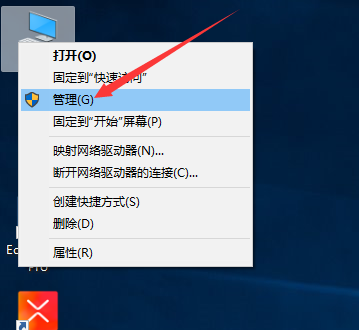
win10电脑图解1
2,在弹出的窗口右侧中找到“服务”右键点击,接着在右侧找到“HomeGroup Listener”和“HomeGroup Provider”两个服务。

如何优化win10电脑图解2
3,右键点击,然后选择“属性”选项,并在弹出的新窗口中将启动类型改为“禁用”如图所示:

windows10优化电脑图解3
方法二,关闭优化驱动器
1,点击打开“计算机”,然后右键点击任意磁盘,选择“属性”。

如何优化win10电脑图解4
3,在弹出的窗口上方中选择“工具”,点击“优化”如图;
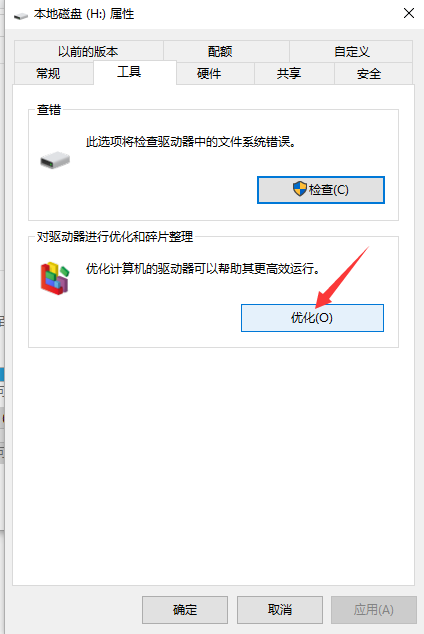
如何优化win10电脑图解5
4,接着在下方“已计划的优化”处点“更改设置”,然后取消计划。
windows10优化电脑图解6
电脑电脑图解7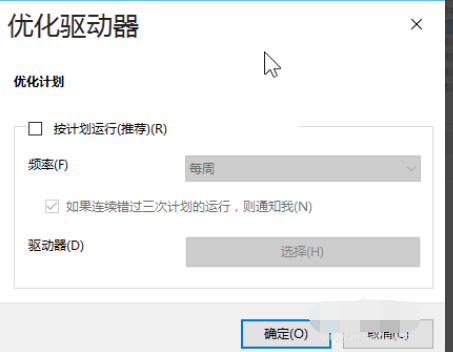
方法三,卸载无用应用
1,首先,右键打开“开始菜单”中的设置,然后按照顺序依次进入——>系统——>应用和功能,可以卸载一些我们用不着的系统自带应用程序。
windows10优化电脑图解8
以上就是小编辛苦为大家整理出来的一些windows10优化设置技巧啦~
 有用
26
有用
26


 小白系统
小白系统


 1000
1000 1000
1000 1000
1000 1000
1000 1000
1000 1000
1000 1000
1000 1000
1000 1000
1000 1000
1000猜您喜欢
- win10系统性能模式是什么?怎么开启?..2019/08/27
- win10系统更新后电脑特别卡怎么回事..2022/04/28
- win10去掉桌面软件名称的步骤教程..2021/10/16
- win10系统重装步骤演示2022/03/11
- win10系统安装最低要求配置2021/10/15
- win10如何连接蓝牙耳机的详细教程..2021/10/15
相关推荐
- 网卡驱动程序,小编教你万能网卡驱动程..2018/02/10
- win10不识别usb打印机怎么办..2020/09/06
- 小白装机win10专业版系统教程..2022/12/30
- win10密钥在哪里查看2022/09/14
- win10激活信息怎么查看2022/12/02
- win10教育版win10专业版的区别详解..2021/05/23

















